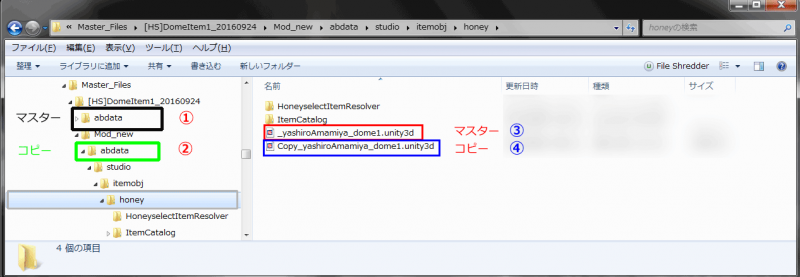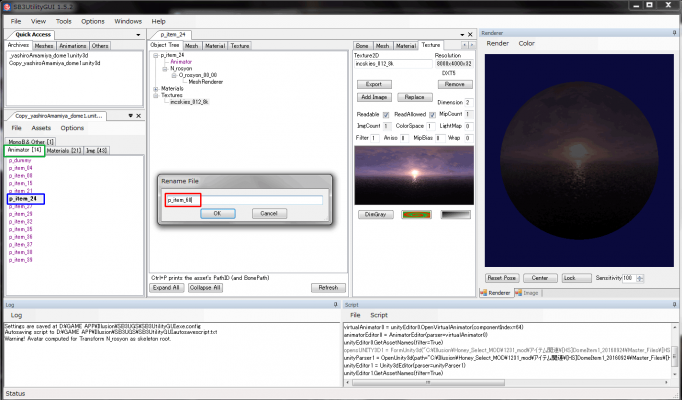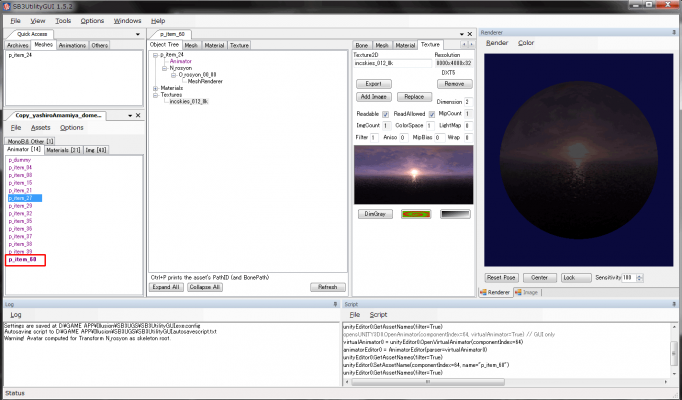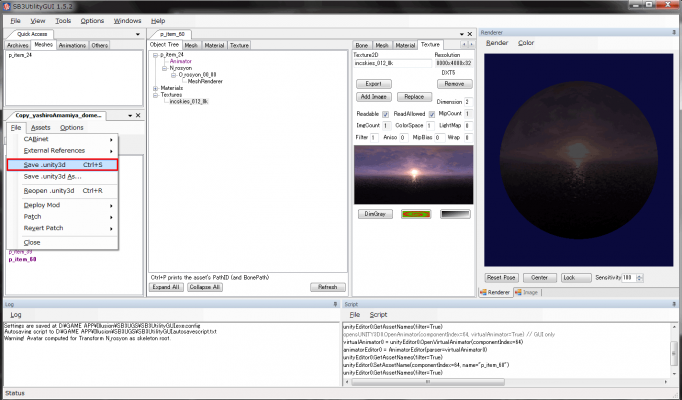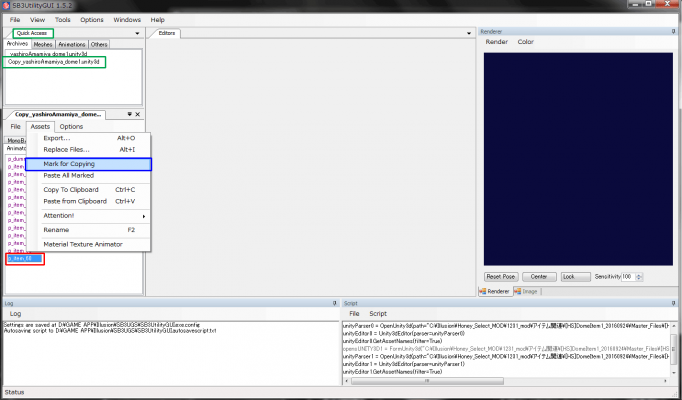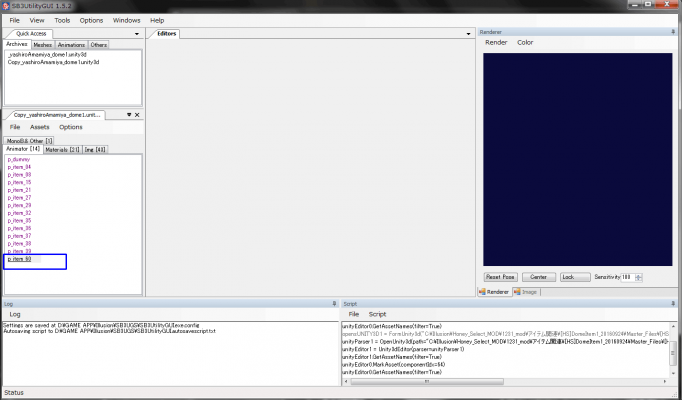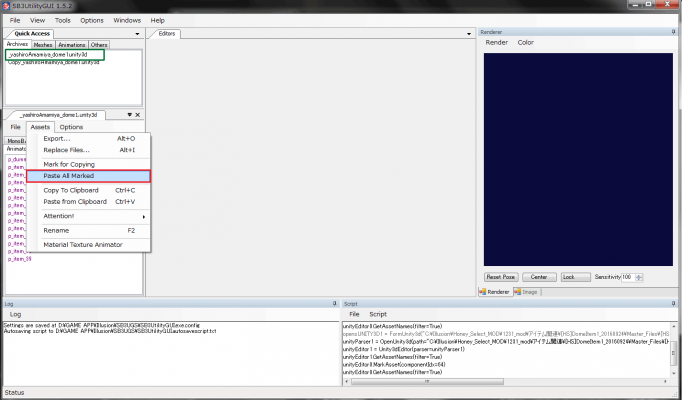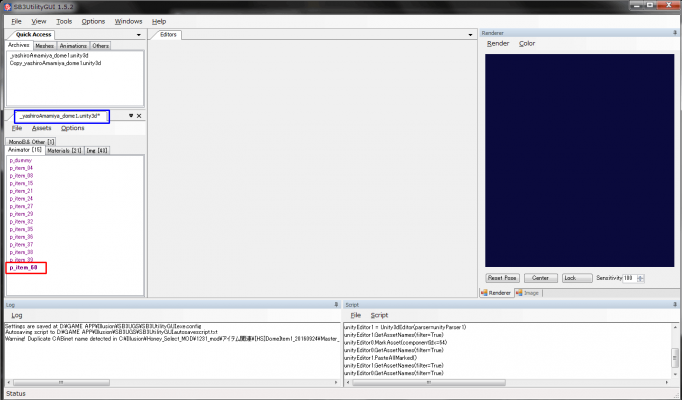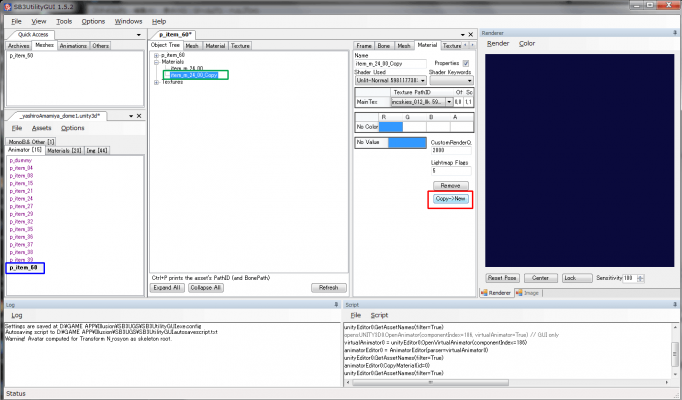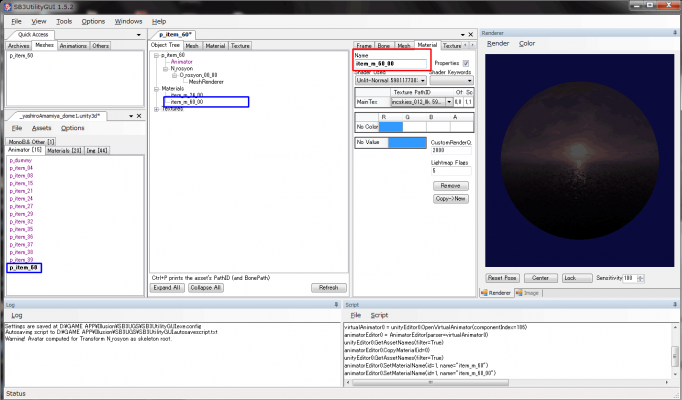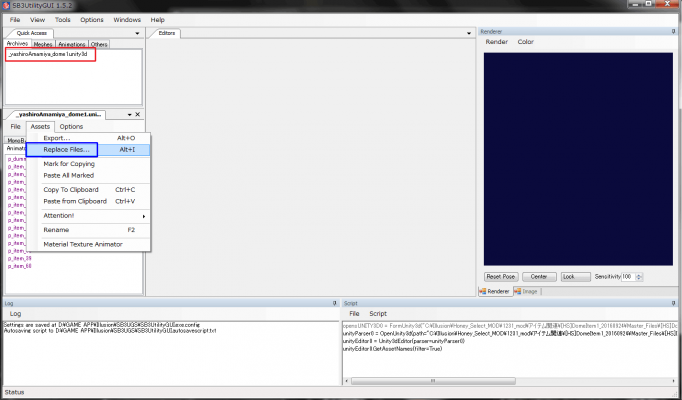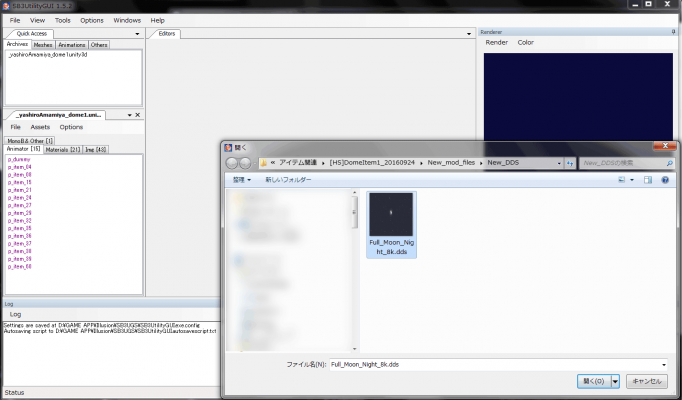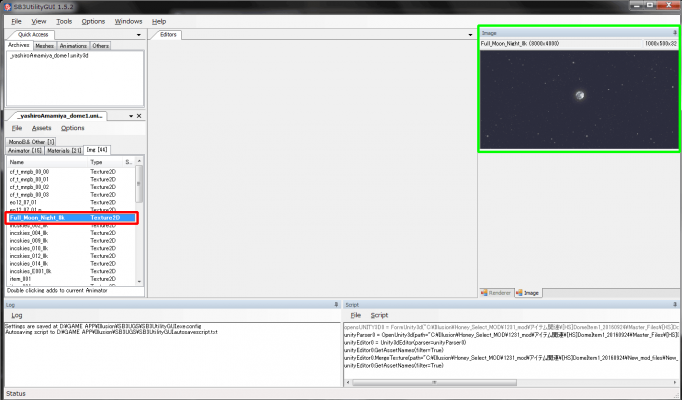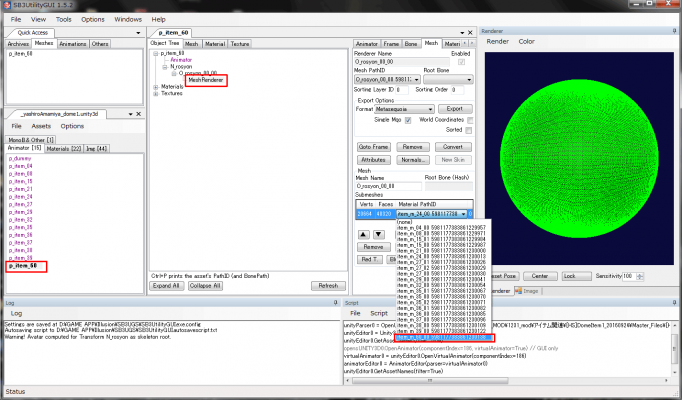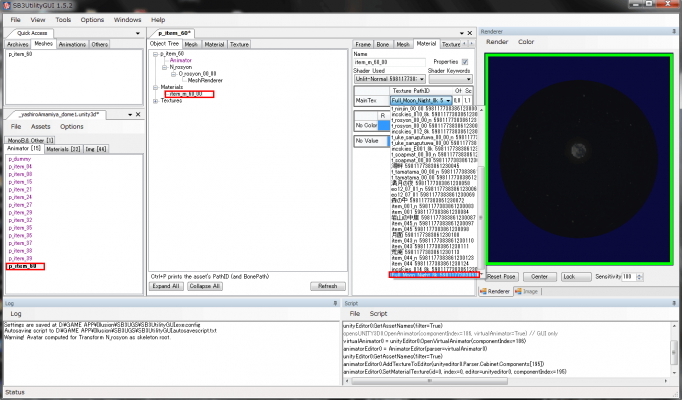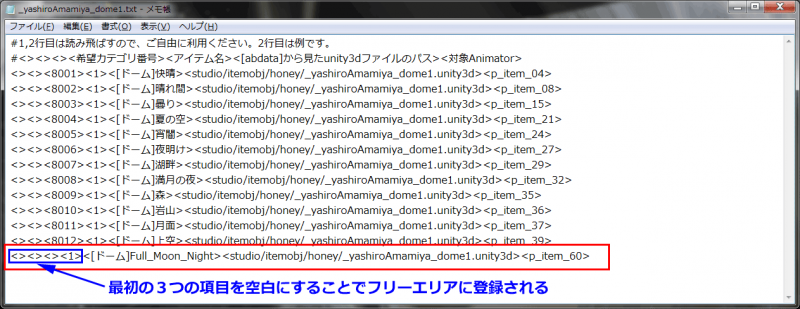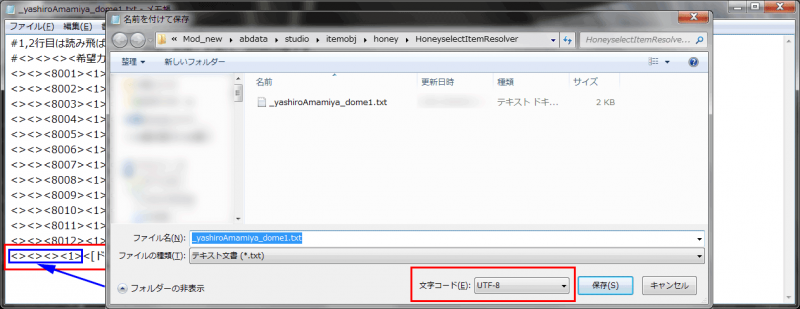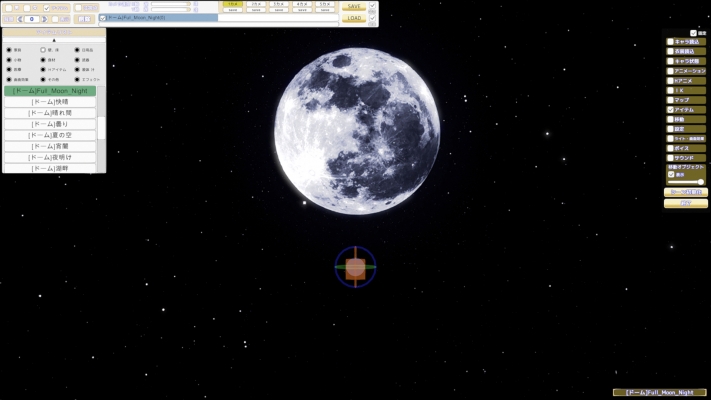宮ちゃん作・HSドームMOD新ドームの追加等について
CategoryHoneySelect MOD導入解説等
せやの・・・
えりチャンの言うとおりやの…。
ワシも初心者の頃に、よう教えてもろたん忘れとった。スマンm(_ _)m
つか、斯く言うワシもまだまだ初心に少し産毛の生えた程度なんぢゃがの(笑)
今夜はワリと、はよ節分で豆も蒔いたし、ホナちょっち頑張ってみるか ^^;
ちゅうことで先日の雨宮さんのドームMODに新たなドームを追加する方法をもうチぃーと
少し詳しく書いてみますの。
と、その前に、この前紹介しましたCore2Devさんの
【Honey Select これから始めるMod作成マニュアル】が正式版のVer1.0になって公開してくれてはりますのでお早めにどうぞ。
●pH板【ハニーセレクト】SS&雑談スレッド12【プレイクラブ】#43
[Download]
ModManualV1_0.pdf (直リン) https://goo.gl/xx7CSI
ということで、Honey SelectのModも含めた基本的な構造等や基本ツールの導入の方法などは、ここでワシの拙い文章で説明するよりも遥に解り易く具体的にCore2Dev様作成の上記のマニュアルに記載されておりますので御興味がおあり方々は是非ご覧ください。
尚、なるべく基本に忠実に解り易く解説致そうとは思っておりますが、以降の解説はWindows等OSの基本操作はもとより、ある程度Honey SelectのMod概要や基本的なSB3UGUIのVerにおける仕様等も御理解され、既にHoneyselectItemResolver※通称(HiR)でのアイテム導入も経験なされておられるものとして御説明します。
【A】. 雨宮氏作成のドームMODの導入
【ドームMOD本体】
YashiroAmamiya Mod thread for you! [HF] https://goo.gl/UAAdjN
* 12 sky-dome items
The weather with which 360 times are surrounded and vanity different in time.
A mountain and a forest were prepared.
[Download] https://goo.gl/lPMPBV ※pH配布まとめでは見当たらないんで一応直リン
【アイテムMOD導入自動ツール】
○HoneyselectItemResolver1.1.1(雨宮さん作成) 配布先 [HF] ※通称(HiR)
※アイテムを導入するためのツール
Studio item import tool & Number control center(for user and modder)
: update 1.1.1 fit in with append&additional data
[Download]
https://goo.gl/T713rb (MEGA)
○SB3U(HiRとの適合バージョン) ※上記のツールを使用するだけの為に利用する。
※ 尚、本MODを既に導入済みの方々は[A]は必要ありません ^^
【B】. MOD改変の前の下準備
まずは、改変するMODは最終的にHiRを使用して基本のアイテムリストに変更を加えます。
即ち、不慮のミスからもし失敗すればStudio自体が機能しなくなりMODを含めた再インストールも強いられる懸念が御座います。
然るにabdataフォルダー以下のStudioフォルダー丸々のバックアップとHiRをインストールしているフォルダー丸々のバックアップを強く推薦します。
注意3分怪我数時間です!
尚、編集に使用するSB3UのVerは1.50以上
●ドームMODに改変を加える "満月と星空" の素材は私の倉庫からどうぞ (8kのDDSです)
8k_FullMoonNight.7z [Download] https://goo.gl/NKFwwJ
【C】. _yashiroAmamiya_dome1.unity3dへのオブジェクト追加の下準備
まずはドームMODのマスターファイルからabdataフォルダーごと任意の箇所にコピーします。
ここでは①~②でドームのマスターMODをabdataフォルダーごとコピーしてから
③~④で_yashiroAmamiya_dome1.unity3dをコピーしたファイルを以下のように名称変更し
Copy_yashiroAmamiya_dome1.unity3dというコピーファイルを作ったよということです。
さて、これでMOD追加改変の準備は整いました。
いよいよ次からはSB3UGUIにての編集になるのですが、ここで注意事項を申しておきます。
これは以前にもお話したと記憶しておりますが、HoneySelectのMODのSB3UGUIにての編集は必ずabdataフォルダー下でなければなりません!でないと、折角編集してもSB3UGUIでセーブが出来ないという結果に相成りますのでくれぐれも御注意下さい。また、abdata以下のフォルダーに2バイト文字(漢字平仮名等の大文字)を用いるのも厳禁です。
【D】. 追加素材MODの元となるAnimator Objectの名称を変更してコピーする
実はC.でしていたコピー作業はドームMODの追加素材を改変適用するための下準備です。
早い話が既存のAnimator Objectをそのまま利用して新しい素材Textureで新たなドームを作ってしまういう小狡いやり方です ^^
しかし、同類のオブジェクトを追加するにはこれが一番簡単なやり方なんですな…。
というのもSB3Uにて以下の方法でコピー&ペーストしたものは、Animator Object丸々MeshもMaterialもTextureもそのまんまコピーしてくれますもので ^^
で、もう画像見て頂いたらお判りと思いますが、一応解説をば・・・
まずは先程【C】で作ったCopy_yashiroAmamiya_dome1.unity3dをSB3Uにて開き、
Animatorタブから p_item_24 を選択しAssets-Rename File を選んでファイル名を
p_item_60 ※に変更します。
※60という命名は続く40番でもイイのですが、後から雨宮氏がドームアイテムを更に
追加した場合の配慮です。
Assets-Rename File にて変更されたら以下のようになります。
ここで一旦セーブしてSB3Uも終了させます。
今度はp_item_24 を p_item_60 に更新したCopy_yashiroAmamiya_dome1.unity3dと実際にStudioで使用するマスターファイルである_yashiroAmamiya_dome1.unity3dの両ファイルを一度にSB3Uにて開きます。
Quick AccessタブでCopy_yashiroAmamiya_dome1.unity3dが選ばれているのを確認しながら次にAnimatorタブからp_item_60 を選択しAssets-Mark for Copying を選びます。
すると指定のAnimator Objectであるp_item_60が別ファイルのunity3dへコピーできる状態になりましたよ!という風に以下の画像の様にp_item_60の下にアンダーバーが表示されます。
次にQuick Accessタブで新たな番号のp_item_60を追加するマスターの
_yashiroAmamiya_dome1.unity3dを選び、今度はAssets-Paste All Markedを選んで
p_item_60をペーストします。
以下のようなp_item_60が追加された画像になっておれば成功です。ここでも一旦セーブしてSB3Uを終了させます。
【E】. 素材Textureの追加と素材Materialの追加
このままではAnimator Objectであるp_item_24のコピーをp_item_60という名称でそのままコピーしただけですから、この状態のまま素材Textureだけを変更してしまいますと、最終的には名称は違えど同じドームのアイテムが出てきてしまう結果になります。
そこで必要になってまいりますのが、素材Materialの追加です。
_yashiroAmamiya_dome1.unity3dを再度SB3Uにて開きます。
先程追加したp_item_60をクリックしてObject Treeを表示させ、Materialのitem_m_24_00を選び右側のMaterialタブから "Copy New" を選択するとitem_m_24_00_Copyという新たなMaterialが追加されます。
このitem_m_24_00_Copyを解り易い "item_m_60_00" という名称に Name欄から変更して一旦セーブし、またSB3Uで_yashiroAmamiya_dome1.unity3dを読込み直します。
次に今度はDownloadしてきた新しい素材TextureをAssets-Replaceで追加します。
※Full_Moon_Night_8k.dds
Downloadされた素材の場所を指定します
imgタブを開いてFull_Moon_Night_8kが表示されておればOKです
また、ここでも念のためセーブしてSB3Uにて_yashiroAmamiya_dome1.unity3dを再度読み込み直しておいて下さい。
【F】. "item_m_60_00"のMesh 素材Materialの変更
画像のように右側のSubmeshes欄からMaterial PathIDを展開しMesh 素材のMaterialIDを
item_m_24_00から先程新たに作った新しい"item_m_60_00" に変更し、ここでも一旦セーブしてSB3Uを立ち上げ直します。
【G】. 新Materialとなるitem_m_60_00へのTextureの適用
新たに定義した素材Materialのitem_m_60_00に先程追加した素材Textureを右側のMaterial
タブからTexture PathIDを展開し"Full_Moon_Night_8k"に設定し、セーブしたら
Object自体の改変はめでたく完了です。
【H】. HiR定義ファイルの更新
新たに作ったp_item_60への定義ファイルを追加します。元々のドーム定義リストをコピー&ペーストし、画像の内容に書き換えて、後は適宜、更新したファイルをインストールフォルダーにコピーしてからHiRを回せばOKです。
但し、今回の定義リストはフリーエリアに登録するようカテゴライズされておりますのでHiRの規格上、銘々環境によって割り振りされるフリーエリアでのStudioデータの共有は出来ません。
但し、ここでセーブ時に注意しなければならないのは必ず文字コードを UTF-8 形式で保存することです。でなければ文字化けは勿論、誤動作の原因になります。
このように一応メモ帳でも出来ますが、無駄なスペースや改行等、変なミスを犯さない為にも、サクラエディタや秀丸エディタ等の優れた機能をもつエディターの御使用をお勧めします。
で、問題が無ければ ” ドヤ!( ̄^ ̄) ” となる…。
せやさかい、ちぃーと面倒やが覚えてしもたら後は簡単なもんぢゃ ^^
然るに、この方法を覚えたら別のアイテムにもまた応用が効くし、自分の好きな8k画像をレタッチして新たなドームを追加せしめるちゅうこと事も可能なる。ちゅうこっちゃの ^^;
以上。
ホンマCore2Devさんには感心するわ・・・・・
ほんの5分程度の作業の説明するだけでもドえらい大変なんに、あないなゴっついマニュアルよう作らはったのぉ…(´Д`)あなもん外注したらナンボんなんねん思うの(´∀`)
そやけど今日書いたことは、みーーーーんな右のリンクから辿れば載っとることやさかいに。
第一、このSB3Uの方法もプレクラで一から教えてくれはったんは、ワシが師匠と崇めるイト博士やTKさんや宮ちゃんはじめエロんな紳士のお蔭でっさかいに ^^; おおきに!
特にSB3Uではイトさんとこは解り易いよぉ~!覗いてみなはれ ^^
つか、こんなやわこしいことせんでも、もうちぃーとしたらコレも含めて宮ちゃんが新しいのん出してくれるかもやけどの・・・(笑)
まっ、暫くアイテムとか衣装とか遠ざかっておったんで己の肩慣らしもあるがの(笑)
明日はつか今日は一応休みもろてるんでエエちゅうたらエエんやが、ちぃと疲りた。
拍手で言われて気が付いたが・・・。※御指摘有難う御座いましたm(_ _)m
すまん・・・やっぱ酔うて書いたらロクなことないの・・・
宮ちゃんのHoneyselectItemResolverの略称をホンマはHiRなんにIIRと誤記しておった('A`)
堪忍や・・・m(_ _)m